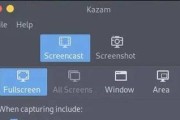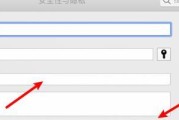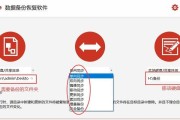在进行电脑操作时,我们经常会使用到PE(PreinstallationEnvironment)盘,它是一种轻量级的操作系统,可以帮助用户在没有安装完整操作系统的情况下进行系统维护、数据恢复等工作。然而,当PE盘不再需要时,许多人可能会对如何安全地删除它感到困惑。本文将详细介绍电脑PE盘的删除方法,并提供相关的操作步骤和注意事项,以确保用户可以轻松且安全地进行操作。
什么是PE盘以及它的作用
PE盘,也被称为预安装环境盘或启动盘,是由微软公司开发的,它被设计为一种轻量级的Windows系统,可以在没有任何安装程序的情况下运行。PE盘通常用于系统故障时的修复、数据备份、病毒清除以及系统安装等多种场景。用户可以通过创建一个可启动的USB或光盘,随时准备应对系统故障或其他紧急情况。
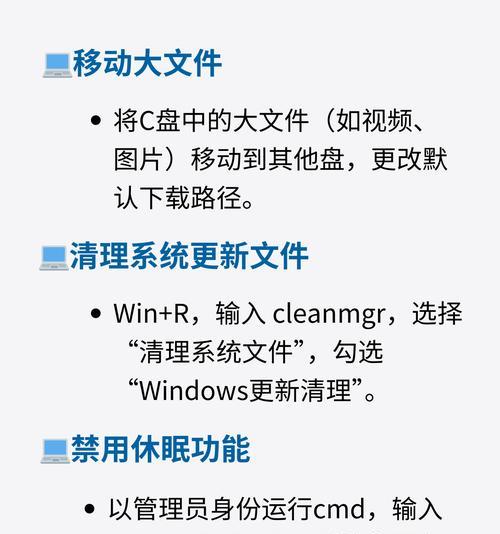
删除PE盘的必要性
虽然PE盘非常有用,但其存在也可能会带来一些问题。PE盘占用一定的存储空间,如果电脑上有多个启动项,还可能会影响电脑的启动速度。在用户不再需要PE盘的情况下,保留它是没有必要的。出于安全考虑,删除不再使用的PE盘也可以减少潜在的风险,比如未经授权的数据访问。
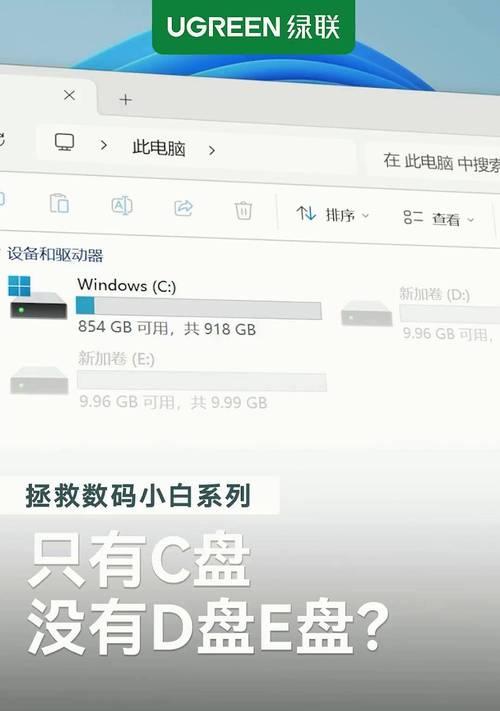
如何安全删除PE盘
删除PE盘是一个相对简单的过程,但在此之前,重要的是确保PE盘不再包含任何重要数据,因为删除过程会将PE盘上的所有数据清除。下面将介绍如何在Windows系统中删除PE盘。
步骤一:备份重要数据
在进行任何删除操作之前,请确保您已经备份了PE盘上所有需要保留的数据。因为删除PE盘的操作将清除盘上的所有信息。
步骤二:进入BIOS设置
重启电脑,在启动时按下F2、F10、Delete或其他指定键进入BIOS设置。不同电脑可能有不同的按键进入。
在BIOS设置中,找到“Boot”或“启动”选项。
查看启动顺序列表,找到PE盘对应的启动项。
步骤三:删除PE盘启动项
在启动顺序列表中,找到PE盘对应的启动项,通常是带有USB、CDROM或其他标识的项目。
选择该启动项,并使用键盘上的删除键删除它。
根据提示保存设置并退出BIOS,一般通过按F10键保存并退出。
步骤四:格式化PE盘(可选)
如果PE盘是一个物理USB驱动器,并且您想继续使用它存储其他类型的数据,可以将其格式化:
插入PE盘到电脑的USB端口。
打开“我的电脑”或“此电脑”。
找到PE盘对应的驱动器图标,并右键点击选择“格式化”。
在格式化窗口中,确认格式化选项,并点击“开始”按钮。
等待格式化过程完成,然后关闭格式化窗口。

删除PE盘的注意事项
确保PE盘不再包含任何需要保留的数据。
请在删除PE盘的启动项之前,确认不再需要使用该PE盘进行系统恢复或其他操作。
格式化操作将清除所有数据,请小心操作。
删除启动项后,如果电脑仍然从PE盘启动,需要再次进入BIOS检查并确认启动顺序设置正确。
常见问题解答
1.如何确定PE盘已经被完全删除?
重启电脑,检查电脑是否能正常启动,而不是进入PE环境。如果没有再次进入PE环境,那么PE盘的启动项已经成功被删除。
2.删除PE盘后,如果想要重新使用PE怎么办?
如果之前保留了PE系统的ISO镜像文件,可以通过重新刻录到USB驱动器或刻录到新的光盘上,再次创建PE启动盘。
3.格式化PE盘后,还能恢复数据吗?
一旦格式化操作完成,原始数据被覆写,数据恢复将非常困难。如果需要数据恢复,请在格式化前咨询专业的数据恢复服务。
结语
电脑PE盘的删除并不复杂,但操作需谨慎,以防意外数据丢失。按照本文提供的步骤,您可以轻松地从电脑上安全地删除PE盘。在完成删除后,记得检查电脑的启动顺序确保一切正常,以免影响到电脑的正常启动。如果您在操作过程中遇到任何问题,可以参考文章中提供的常见问题解答,或者寻求专业帮助。
标签: #电脑